To connect ActiveCampaign to Google Looker Studio, visit Porter Metrics, start a free trial or use the free plan, and sign in with your Google account. In Porter Metrics, go to the Connect section, select Single data source, choose ActiveCampaign, and click Add account. In your ActiveCampaign account, copy your account name, API URL, and API key from the Settings and Developer sections, then paste them into Porter Metrics to authorize. Once connected, select your account and click Create report to open a ready-to-use Looker Studio dashboard. The dashboard provides pages for contacts, deals, and email marketing, allowing you to monitor contact growth, segmentation, pipeline progress, and email campaign performance directly in Looker Studio.
Free and paid ways to Connect ActiveCampaign to Looker Studio
The free plan lets you connect up to 3 ActiveCampaign accounts to Looker Studio, Google Sheets, or BigQuery with unlimited use and 30 days of historical data.
Looker Studio Connector (Recommended)
Pulls data directly from ActiveCampaign’s API with drag-and-drop functionality and fresh data. Loading speed varies with data volume—use Sheets or BigQuery for large accounts.
Google Sheets Import
import data automatically via add-on or manually import CSV files from ActiveCampaign (free but manual), then connect Sheets to Looker Studio with Google’s native connector. Advantages include instant load times for small datasets and data editing (goals, markups, commissions); downsides include reduced granularity (only use fields from Sheets queries) and freshness dependent on sync frequency. Manual CSV uploads have additional limitations: 100-upload limit, 100MB max per file, and identical file structures required.
Google BigQuery
Best performance and scalability for large data volumes, but typically requires BigQuery knowledge and maintenance. Data freshness depends on sync frequency to avoid API limits. Porter simplifies this by handling all transformations automatically—unlike other tools that import raw tables requiring manual work, Porter makes it completely no-code.
Porter Metrics offers all three methods. This tutorial focuses on the direct ActiveCampaign connector for Looker Studio.
Free ActiveCampaign connector for Looker Studio
To connect your ActiveCampaign data to Looker Studio using Porter Metrics, start a free trial or use the free forever plan at portermetrics.com, and sign in with the Google account you’ll use in Looker Studio. In Porter Metrics, go to the Connect section, choose Single data source, select ActiveCampaign from the integrations list, and click Add account.
Step 1: Authorize your ActiveCampaign account
In a new browser tab, open your ActiveCampaign account. Go to Settings > Account to copy your account name, then to Settings > Developer to copy your API URL and API key. Paste both into Porter Metrics and submit to authorize the connection.
Step 2: Create your Looker Studio report
Once your ActiveCampaign account is linked, select it in Porter Metrics and click Create report. Wait for the Looker Studio report template to open, then click Acknowledge and Save to finish setup. Your dashboard is now ready to share or customize.
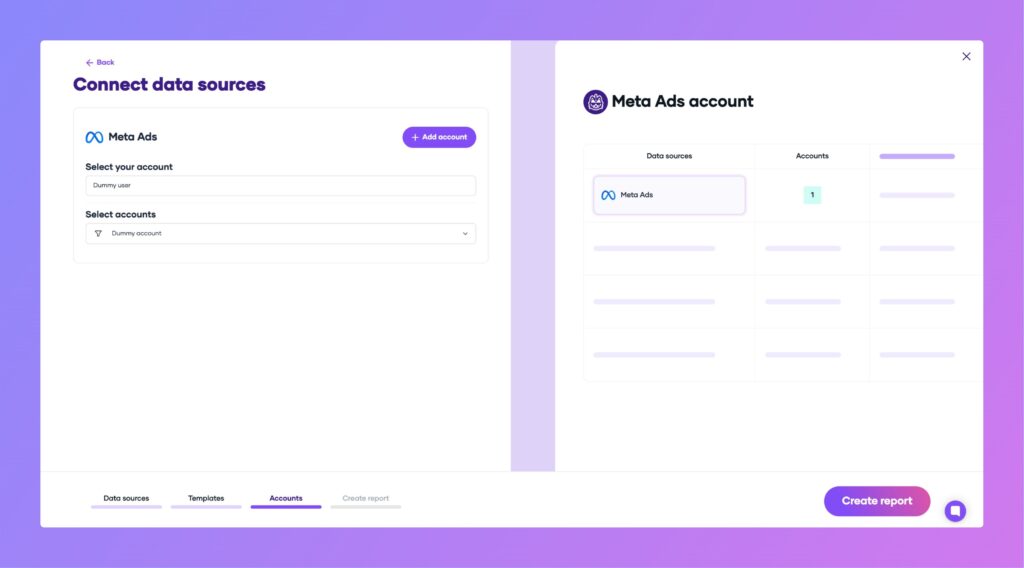
Step 3: Explore and customize your dashboard
The ActiveCampaign template includes:
- Contacts: Total contacts in a date range, growth by day or week, breakdown by list and tag, and unassigned contacts.
- Deals: Total deals, trends over time, segmentation by deal stage and pipeline.
- Email marketing: Sends, soft/hard bounces, opens, verified opens, link clicks, unique clicks, and unsubscribes by campaign, automation, and UTM. Email metrics are cumulative, and verified opens are provided due to privacy restrictions.
- UTM tracking: If you use UTM parameters in email links, these appear in Looker Studio and can be blended with Shopify, GA4, or other sources for attribution and ROI analysis.
- Tags and lists: Top tags and lists, untagged/unlisted contacts, and lifetime totals for contacts, deals, tags, lists, and campaigns.
You can customize dashboards by adding or renaming pages, assigning icons, inserting scorecards for totals or new contacts, using sparklines for trends, and adding tables to break down metrics by list, tag, campaign, or automation. The connector exposes fields for contact properties, tags, lists, deals, pipelines, deal stages, campaigns, automations, and UTM parameters, allowing flexible analysis of CRM activity, pipeline health, and email performance.
Connecting ActiveCampaign with Porter Metrics automates reporting on contact growth, segmentation, pipeline progress, and email marketing, with dashboards that can be customized and blended with other data sources.
ActiveCampaign dashboard templates
Once you connect your ActiveCampaign dashboard template, you’ll access these use cases:
ActiveCampaign dashboard
Monitor your CRM and marketing automation performance in one place. Track account growth, contact engagement, deal pipelines, campaign results, and automation flows. Segment by campaign, deal stage, or contact status, and analyze metrics like open rates, click rates, deal values, and automation status. Visualize your sales and marketing funnel, and filter by time, owner, or custom fields to uncover actionable insights.
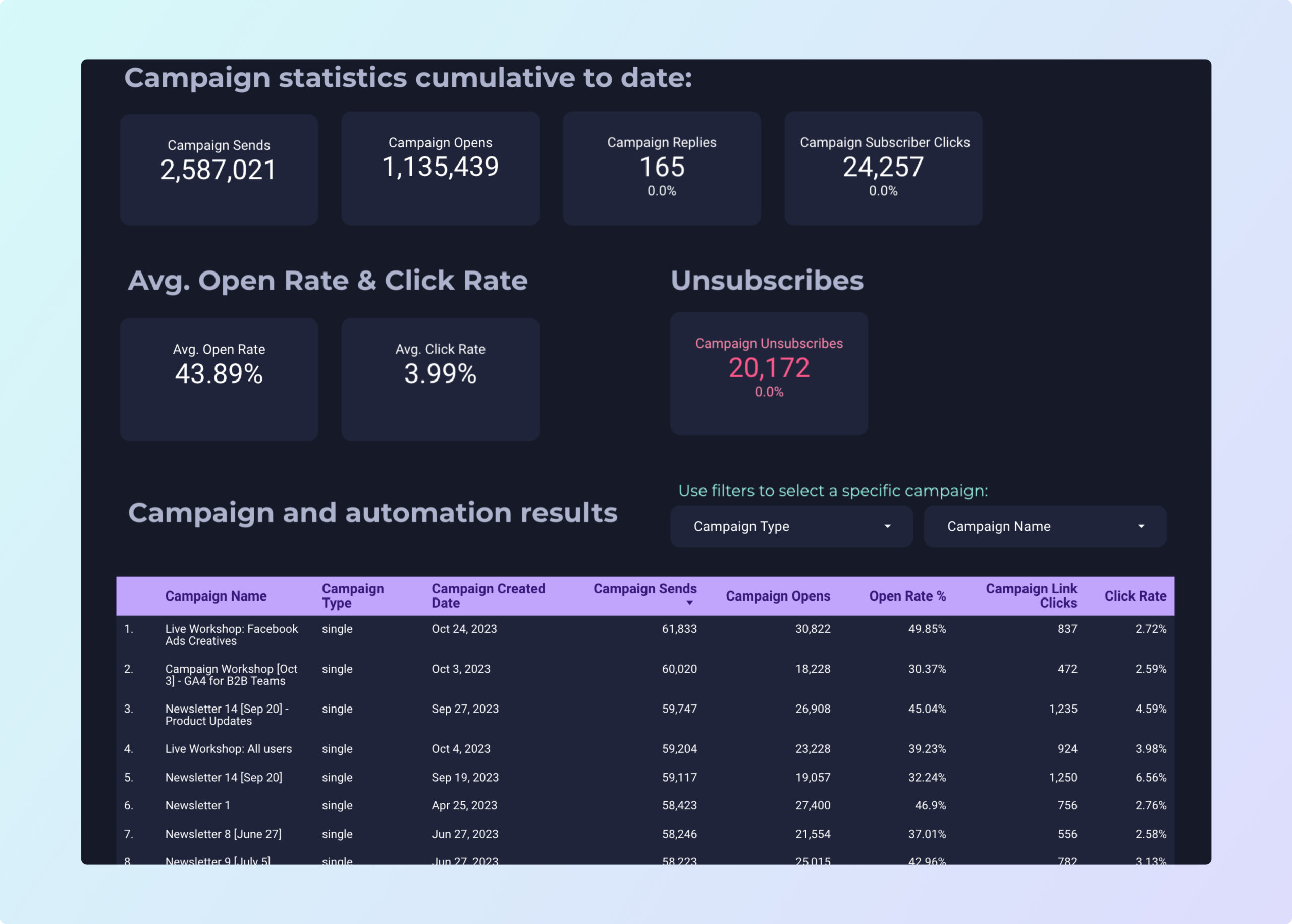
Email marketing dashboard
Analyze your email marketing campaigns in detail. Track sends, opens, clicks, bounces, and unsubscribes across all campaigns. Segment by campaign name, subject, or audience list. Visualize open and click-through rates, compare campaign performance over time, and identify top-performing emails. Use UTM parameters and engagement metrics to optimize your email strategy and drive better results.
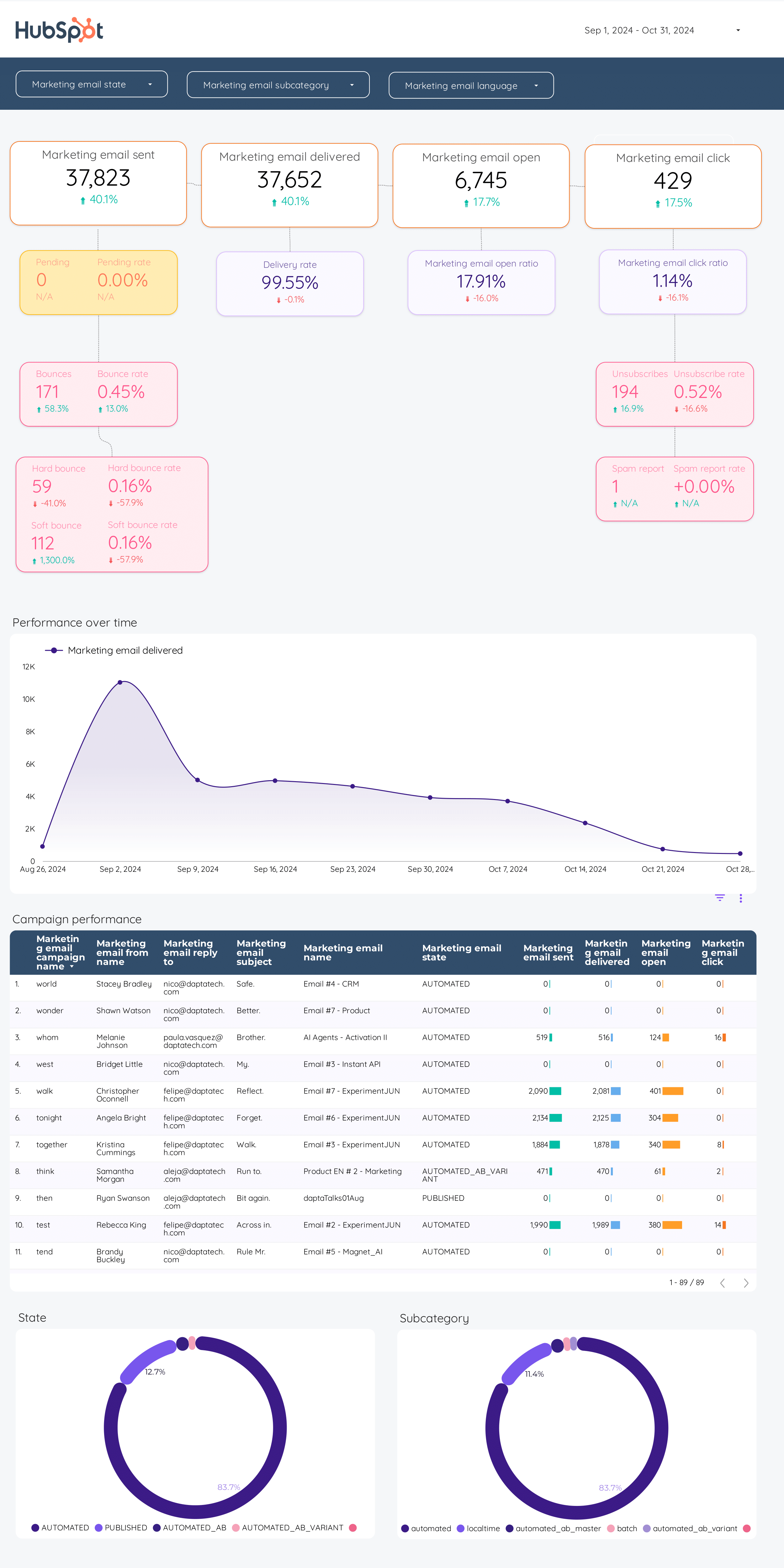
Visit our ActiveCampaign template gallery to explore more Looker Studio dashboards.
How to build an ActiveCampaign dashboard in Looker Studio
To customize your ActiveCampaign dashboard, add a new page to the Porter Metrics template or create a new Looker Studio report from scratch, then switch to Edit mode.
If you start a new report, see how to connect ActiveCampaign data and manage data sources in Looker Studio.
Step 1: Add charts to visualize ActiveCampaign KPIs
Add scorecards, time series, tables, pie charts, and other chart types to visualize your CRM and email marketing data.
- Bar charts: Compare contact counts by list (
listsName), tag (tagName), or deal stage (dealStage) to see distribution and segmentation. - Scorecards: Show total contacts (
accountContactcount), new deals (accountDealcount), or campaign opens (campaignOpens) for a selected period. - Tables: Combine metrics like campaign name (
campaignName), opens, clicks, and bounces to compare email performance by campaign or automation. - Time series: Track contact growth, deal creation, or campaign engagement over time using
dateorcampaignCdateas the dimension. - Geo charts: Visualize contacts by country (
contactGeoCountry) or city (contactCity) to identify geographic trends.
Area charts: Show how different lists or tags contribute to total contacts over time. - Pie charts: Show the proportion of contacts by lifecycle stage (
contact_lifecycle_stage) or opt-out status (contact_email_opt_out). - Scatter plots: Analyze the relationship between deal value (
deal_value) and win probability (deal_win_probability) to spot high-potential deals. - Treemaps: Visualize the hierarchy of tags or lists to see which segments dominate your database.
Bullet / Gauge charts: Track progress toward contact or deal targets.
Step 2: Add context with comparisons
Add goals, reference lines, and conditional formatting to compare ActiveCampaign data and add context.
- Comparison date range: Compare contact growth, deal creation, or campaign engagement against previous periods to spot trends or anomalies.
- Reference lines: Add target lines for campaign open rates or deal values to benchmark performance.
- Conditional formatting: Highlight high bounce rates or low engagement in tables to quickly identify issues with campaigns or lists.
- Goal tracking: Track progress toward monthly contact, deal, or campaign engagement targets.
Step 3: Make dashboards interactive
Interactive elements make ActiveCampaign dashboards easier to explore:
- Buttons: Add navigation buttons to switch between contacts, deals, campaigns, and automation pages.
- Date range controls: Filter reports by time period to analyze recent contact growth or campaign performance.
Sliders: Filter deals by value (deal_value) or contacts by engagement score (contact_hubspot_score). - Dropdowns: Filter by list, tag, campaign, or automation name.
Input boxes: Search contacts by email or deals by title. - Cross‑filtering: Click a tag, list, or campaign to filter all charts to that segment.
Step 4: Design and white-label
Learn to design your Looker Studio reports and follow dashboard design best practices for your ActiveCampaign data.
- Theme and layout: Use your brand colors, add your logo, and organize pages for contacts, deals, campaigns, and automations.
Page navigation: Structure the dashboard with icons for each entity (contacts, deals, campaigns, tags, lists). - Navigation and headers: Adjust navigation to tabs or left menu, and set headers for each section (e.g., “Contact Overview”, “Deal Pipeline”).
- Images and text: Add branding, section headers, and metric labels for clarity.
- Shapes and lines: Use for visual separation or to highlight key metrics.
- Copy-paste styling: Apply consistent styles across all charts.
Aligning charts: Keep charts and scorecards evenly spaced for a clean look. - Conditional formatting: Color-code metrics like bounce rates or deal status for quick insights.
- Modern charts: Use advanced styling for a polished dashboard.
- Report-level elements: Keep your logo, report title, and date controls visible on every page.
Step 5: Share your ActiveCampaign dashboard
Learn to share your Looker Studio reports with your team or clients:
- Invite people via email: Add users as editors or viewers to collaborate on CRM, deal, or campaign dashboards.
- Draft mode: Edit dashboards without publishing changes until ready.
- Schedule email delivery: Send automated dashboard updates to stakeholders with attached PDF summaries.
- Share via link: Generate a shareable link for your ActiveCampaign dashboard and control access.
- Download as PDF: Export your dashboard for offline sharing or presentations.
- Embed report: Embed your dashboard in an internal portal or website for easy access.
ActiveCampaign KPIs
The ActiveCampaign connector brings in all key metrics and dimensions from your CRM, marketing automation, and email campaigns, including:
Conversions & Pipeline
- Leads & Contacts: New contacts, leads created, contact lifecycle stage changes, and conversions from forms.
- Deals: Deals created, closed-won, closed-lost, deal value, and pipeline stage movement.
- Revenue: Total revenue from contacts, deal value, MRR, ACV, and TCV.
Engagement
- Email Performance: Emails sent, delivered, opened, clicked, bounced, unsubscribed.
- Engagement Rates: Open rate, click rate, bounce rate, reply rate.
- Form Submissions: Number of form entries, contacts generated, and deals associated with forms.
- Automation: Automations started, completed, and status (active/inactive).
Audience & Segmentation
- Contact Attributes: Segment by country, city, state, lifecycle stage, lead status, and owner.
- List Membership: Contacts by list, tag, or segment.
- Behavior: Email opens, last click date, first conversion date, and opt-out status.
Campaign Performance
- Campaigns: Campaigns sent, scheduled, status, opens, link clicks, forwards, hard/soft bounces.
- Split Tests: A/B test results, split type, and winner awaiting status.
Dimensions
Segment data by:
- Time: Hour, Date, Week, Month, Quarter, Year
- Account: Account name, ID, and URL
- Campaigns: Campaign name, type, status, and objective
- Contact: Email, owner, lifecycle stage, lead status
- Geography: Country, city, state, zip
- Deal: Pipeline, stage, owner, type
Custom fields
- Custom Metrics: Build new KPIs such as lead-to-customer conversion rate, average deal value, email engagement score, or sales velocity using calculated fields.
- Custom Dimensions: Use REGEX and naming conventions to group by sales rep, product line, or region. Filters: Apply filters at the chart, page, or report level (e.g., Contact owner is “John Doe”).


